Kurz:Dieser kurze Tipp zeigt Ihnen, wie Sie den Batterieprozentsatz in Ubuntu 20.04 und 18.04 anzeigen, das die GNOME-Desktopumgebung verwendet.
Es ist wichtig, den Batterieprozentsatz im Auge zu behalten, wenn Sie Ubuntu auf einem Laptop verwenden. Sie möchten nicht zu ungewöhnlichen oder unangenehmen Zeiten eine Benachrichtigung über schwachen Akku erhalten.
Während es auf dem Ubuntu-Desktop eine Batterieanzeige gibt, ist sie im Symbolformat. Es ist nicht sehr praktisch, mit diesem Symbol den korrekten Batteriestand zu ermitteln.
Das Gute ist, dass Sie den Batterieprozentsatz auf Ihrem Ubuntu-System aktivieren können, auf dem die GNOME-Desktopumgebung ausgeführt wird.
Obwohl diese Funktion jetzt in Distributionen verfügbar ist, die GNOME 3.38 verwenden, wie im Fall von Ubuntu 20.10, erhalten Sie diese Funktion in Distributionen, die ältere Versionen von GNOME wie Ubuntu 20.04 und 18.04 verwenden, nicht und müssen daher a spezielles Tool wie GNOME Tweaks.
Lassen Sie uns zuerst sehen, wie der Batterieprozentsatz in Ubuntu 20.04 und 18.04 angezeigt wird, und dann zeige ich Ihnen, wie Sie dies in Ubuntu 20.10 und neueren Versionen tun.
So zeigen Sie den Batterieprozentsatz in Ubuntu 20.04 und 18.04 an
Sie können den dconf-Editor für diese Aufgabe verwenden, aber wir verwenden hier GNOME Tweaks. GNOME Tweaks ist ein vielseitiges Tool, mit dem Sie unter anderem Designs in Ubuntu installieren können.
Schritt 1:Installieren Sie das GNOME Tweaks-Tool
Auch die Installation von GNOME Tweaks ist ziemlich einfach. Suchen Sie einfach im Software Center danach und installieren Sie es von dort aus.
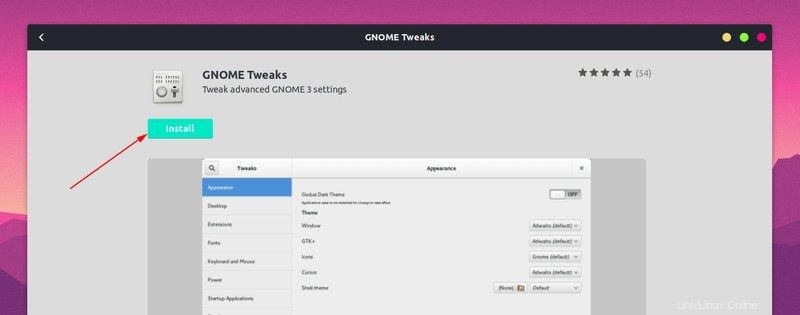
Alternativ können Sie auch den folgenden Befehl verwenden, um GNOME Tweaks zu installieren:
sudo apt install gnome-tweaksSchritt 2:Batterieprozentsatz im GNOME Tweaks-Tool aktivieren
Starten Sie nach der Installation das Tweaks-Tool, indem Sie in Anwendungen danach suchen. Verwenden Sie die Super-Aka-Windows-Taste, um die Suchoption aufzurufen.
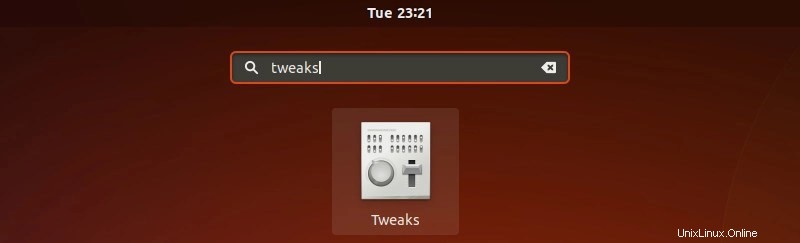
Gehen Sie hier zur oberen Leiste in der linken Seitenleiste und schalten Sie dann die Option Batterieprozentsatz in der rechten Seitenleiste um.
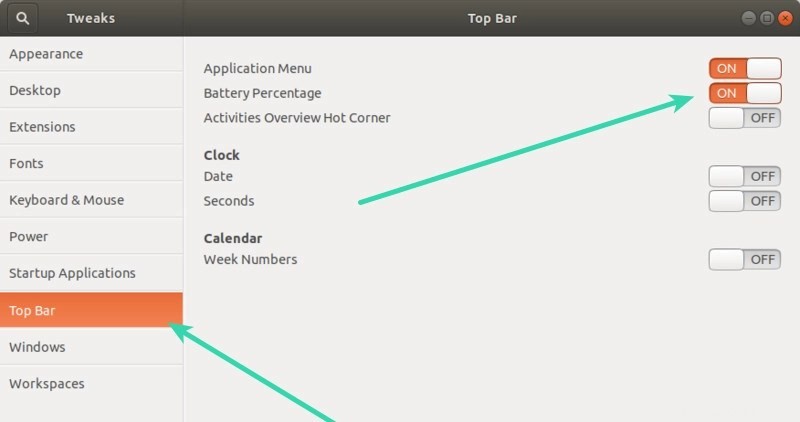
Die Änderungen treten sofort in Kraft. Sie können sehen, dass der Akkuladestand Ihres Laptops in der oberen rechten Ecke angezeigt wird:
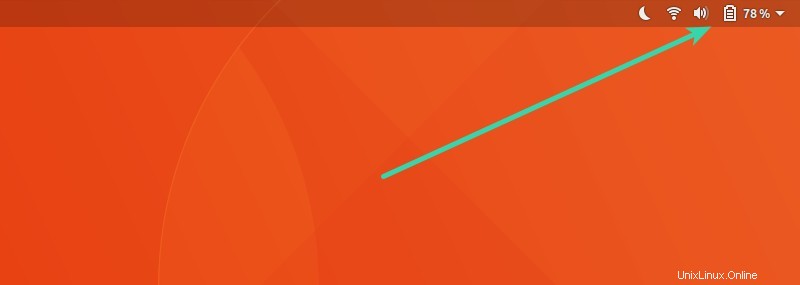
Wie man den Batterieprozentsatz in Ubuntu 20.10 und neueren Versionen anzeigt
Akku-Prozentsatz anzeigen Option wurde als Funktion in GNOME 3.38 hinzugefügt und da Ubuntu 20.10 GNOME 3.38 verwendet, können Sie diese Funktion nutzen.
Um diese Funktion zu verwenden, gehen Sie zu den Einstellungen, indem Sie in Anwendungen danach suchen. Verwenden Sie die Super-Aka-Windows-Taste, um die Suchoption aufzurufen.
Gehen Sie dann in die Macht Menü in der linken Seitenleiste und schalten Sie die Option Batterieprozentsatz anzeigen um im Abschnitt Suspend and Power Button vorhanden. Die Änderung findet sofort statt und Sie können sehen, dass der Akkuladestand Ihres Laptops in der oberen rechten Ecke angezeigt wird.
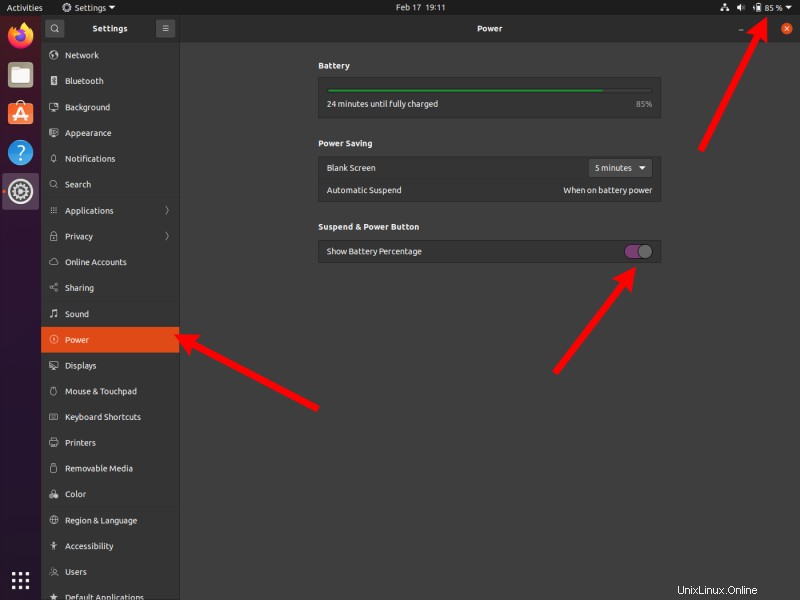
Ich ziehe es vor, den Batterieprozentsatz zu sehen, sei es mein Laptop oder mein Telefon. Es gibt Ihnen eine genaue Vorstellung davon, wie viel Batterie im System verbleibt, anstatt zu versuchen, anhand der winzigen Balken im Batteriesymbol zu raten.
Ich denke, ich sollte es in eines der ersten Dinge aufnehmen, die nach der Installation von Ubuntu 20.04 zu tun sind. Was denkst du?